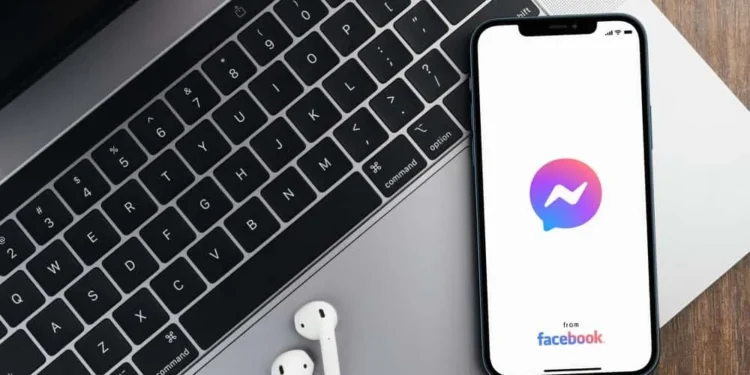Är du en av dessa personer med allas kontaktnummer sparat som deras smeknamn? Sedan måste messengerchattar känna sig för formella för dig.
Som standard är Messenger -namnet Facebook -användarnamnet. Och människor använder mestadels sina riktiga namn som användarnamn.
Det bästa är att nu kan du ändra hur din väns namn visas i chatten så att du inte känner att du pratar med en främling. Du kan till och med ändra profilbilden direkt från Messenger -appen.
Så, hur kan du ändra någons namn på Facebook Messenger?
Snabbt svarFör att ställa in ett smeknamn för en vän på Facebook Messenger, öppna din väns chatt och klicka på deras namn. I det nya fönstret trycker du på ”Nicknames” och sedan på din väns namn för att redigera det. När du har ändrat namnet klickar du på ”Spara.”
Att ändra namn i Messenger skiljer sig från WhatsApp, iMessage eller andra chattapplikationer. I chattapplikationer visas kontaktnamnet som det du har ställt in i telefonens kontaktlista.
Din kontaktlista kan inte veta vad du har namngivit dem. Men i Messenger kan alla i chatten redigera och se alla smeknamn. Precis som Messenger Chat -temat eller färg.
Detta är något du bör veta om du väljer ett obehagligt smeknamn.
Att ändra människors namn i Messenger är relativt enkelt. Låt oss titta på hur du kan ändra dina vänner namn med Facebook -skrivbordet och mobilapparna.
Ställa in smeknamn på Facebook Messenger
Smeknamn visas på toppen av chatten där namnet vanligtvis visas. Ett meddelande kommer att visas i chatten när du ändrar smeknamnet.
För dig kommer det att vara ”Du ställer in smeknamnet för [namn] till [smeknamn].” Meddelandet för den andra medlemmen kommer att vara ”[Namn] Ställ in ditt smeknamn till [smeknamn].”
När du eller någon annan medlem ändrar namnet kommer ett meddelande i chatten att visas. Du kan redigera smeknamnet genom att knacka på ”Redigera” precis bredvid meddelandet.
Låt oss nu se hur du kan ställa in ett smeknamn på skrivbords- och mobilversionerna av Facebook Messenger.
Ställa in smeknamn på skrivbordsversionen
För att ställa in någons smeknamn på Messenger Desktop -versionen, följ dessa steg:
- Navigera till Messenger i din favorit webbläsare.
- Välj chatten där du vill ändra smeknamnet.
- Klicka på ” Redigera smeknamn ” på höger panel.
- Klicka på blyertsikonen som visas bredvid din väns namn.
- Skriv det nya smeknamnet .
- Klicka på fästmärket till höger.
Ändra smeknamn på mobilappen
Följ dessa steg för att ställa in någons smeknamn på Messenger Mobile -appen:
- Öppna Messenger -appen på din mobila enhet.
- Öppna chatten där du vill ändra ett smeknamn.
- Klicka på chatthuvudet längst upp till vänster.
- Klicka på ” Nicknames .”
- Klicka på personens namn .
- Skriv ett nytt smeknamn .
- Tryck på ” Spara ” för att ställa in smeknamnet.
Hur tar jag bort smeknamnet?
Nedan följer stegen för att snabbt ta bort någons smeknamn på Facebook Messenger Mobile App:
- Öppna messenger på din mobila enhet.
- Öppna chatten där du vill ta bort ett smeknamn.
- Tryck på chatthuvudet längst upp till vänster på sidan.
- Klicka på ” Nicknames .”
- Klicka på personens namn .
- Klicka på tvärikonen till höger i fältet Namn.
- Tryck på ” Spara .”
Slutsats
Föreställ dig att bo i en värld där begreppet smeknamn inte fanns. Låter förbryllande, eller hur?
För att lägga till en touch av kreativitet och kul i ditt liv låter Facebook använda smeknamn på Facebook Messenger.
Framför allt är det enkelt att ändra en persons namn på Messenger. Det kommer inte att finnas fler formella samtal med dina vänner eftersom deras namn inte känner sig bekanta.
Ge dina vänner lekfulla och apt smeknamn och ha kul i din gruppchatt.
F aqs
Kan de andra medlemmarna i gruppchatten se om jag ändrar en persons smeknamn?
Alla deltagare i chatten kommer att meddelas och informerar dem om att du har ändrat en persons smeknamn. Observera också att alla medlemmar i en gruppchatt kan redigera eller ta bort smeknamnet.